Gilt für: Cloud-verwaltete Fireboxen, Lokal verwaltete Fireboxen
Auf der Seite Gerätezusammenfassung sehen Sie eine Zusammenfassung des Status für alle Geräte und den detaillierten Status für jedes Gerät für einen ausgewählten Zeitraum. Bei Cloud-verwalteten Fireboxen können Sie den aktuellen Status im Live Status anzeigen. Weitere Informationen finden Sie unter Überwachen des Live Status für Cloud-verwaltete Fireboxen.
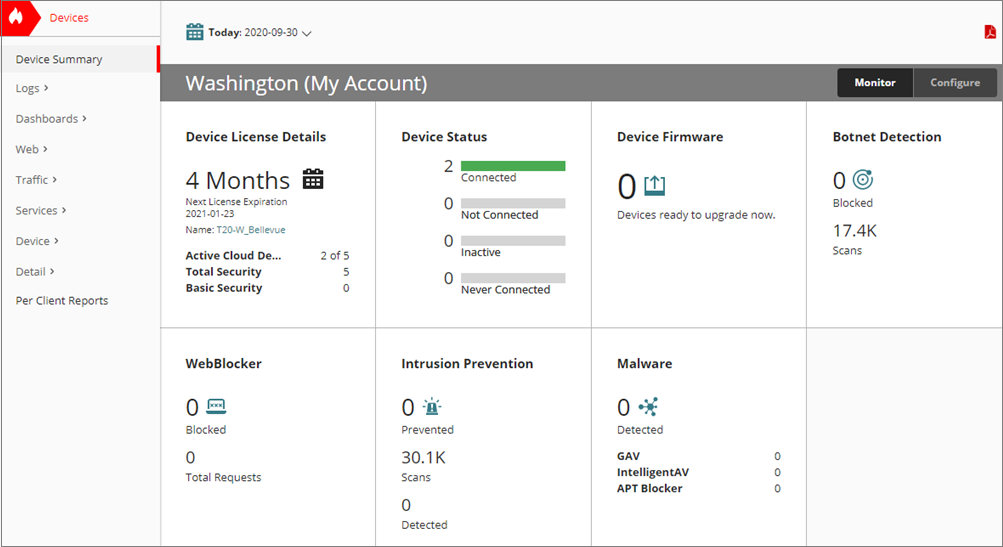
Seite mit der Gerätezusammenfassung für ein Subscriber-Konto
Klicken Sie auf die Schaltfläche Konfigurieren in der oberen rechten Ecke, um die Seite WatchGuard Cloud Geräteeinstellungen zu öffnen.
Öffnen Sie die Seite mit der Gerätezusammenfassung
So öffnen Sie die Seite mit der Gerätezusammenfassung:
- Melden Sie sich bei WatchGuard Cloud an.
- Wählen Sie Überwachen > Geräte.
- Um in einem Subscriber-Konto eine Zusammenfassung des Status für alle Geräte des Kontos zu sehen, wählen Sie im Device Manager den obersten Ordner.
- Um von einem Service-Provider-Konto aus eine Zusammenfassung des Status für alle Geräte in einem Subscriber-Konto zu sehen, wählen Sie im Kontomanager das Subscriber-Konto aus.
Für alle Geräte des ausgewählten Kontos werden zusammenfassende Statistiken angezeigt. - Um eine Zusammenfassung des Status aller Geräte in einem Ordner anzuzeigen, müssen Sie den Namen des Ordners auswählen.
Die Zusammenfassung der Statistik wird für alle Geräte im ausgewählten Ordner angezeigt. - Um den Status eines einzelnen Geräts anzuzeigen, müssen Sie den Namen des Geräts auswählen.
Die Seite Gerätezusammenfassung zeigt den Status für das ausgewählte Gerät an.
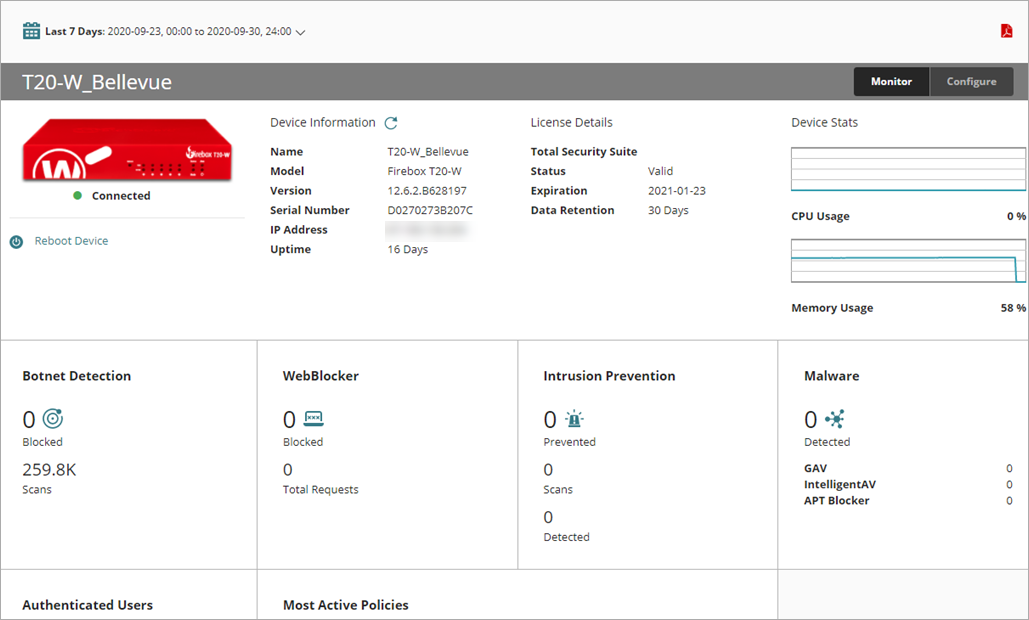
Seite mit der Gerätezusammenfassung für ein ausgewähltes Gerät
Klicken Sie auf das PDF-Symbol in der oberen rechten Ecke, um den Executive-Summary-Bericht für das Gerät zu erstellen. Weitere Informationen zu diesem Bericht finden Sie unter Executive-Summary (WatchGuard Cloud).
Details zu Verbindung, Gerät und Lizenz
Wenn Sie ein einzelnes Gerät auswählen, werden im oberen Bereich der Seite der Verbindungsstatus, die Geräteinformationen und die Lizenzdetails für das Gerät angezeigt. Für einen FireCluster zeigt dieser Abschnitt Informationen über die beiden Fireboxen Cluster-Mitglieder an.
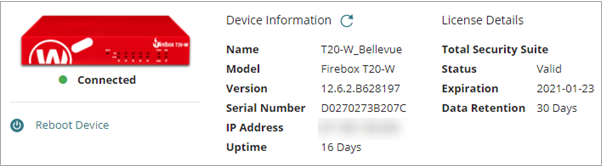
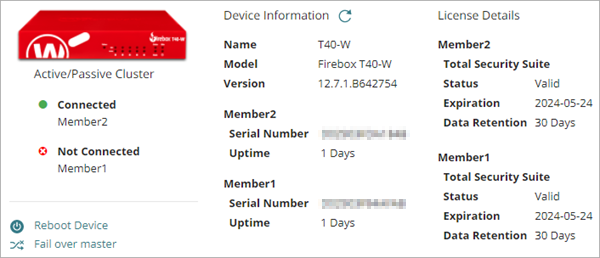
Weitere Informationen zum Gerätestatus finden Sie, wenn Sie das Gerät oder den Ordner auswählen und Protokolle, Dashboards und Berichte anzeigen. Weitere Informationen finden Sie unter Anzeigen von WatchGuard Cloud-Geräteberichten.
Status der Verbundenheit
Der Status der Verbindung wird unter dem Bild des Geräts angezeigt. Der Status der Verbindung zeigt an, ob das Gerät mit Ihrem WatchGuard Cloud-Konto verbunden ist. Einer der folgenden Werte ist möglich:
![]() Nie verbunden — Das Gerät hat sich nie mit WatchGuard Cloud verbunden.
Nie verbunden — Das Gerät hat sich nie mit WatchGuard Cloud verbunden.
![]() Verbunden — Das Gerät ist mit WatchGuard Cloud verbunden.
Verbunden — Das Gerät ist mit WatchGuard Cloud verbunden.
![]() Nicht verbunden — Das Gerät ist nicht mit WatchGuard Cloud verbunden.
Nicht verbunden — Das Gerät ist nicht mit WatchGuard Cloud verbunden.
![]() Inaktiv — Das Gerät ist inaktiv. Weitere Informationen finden Sie unter Inaktive Geräte und Datenaufbewahrung.
Inaktiv — Das Gerät ist inaktiv. Weitere Informationen finden Sie unter Inaktive Geräte und Datenaufbewahrung.
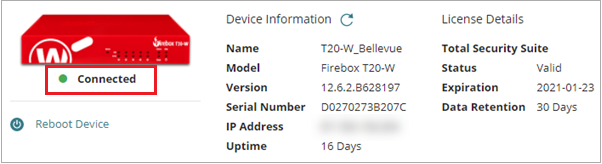
Wenn der Status Nie verbunden oder Nicht verbunden lautet, sehen Sie sich den WatchGuard Cloud-Status auf dem Gerät an. Weitere Informationen finden Sie unter WatchGuard Cloud-Status auf der Firebox.
Der erwartete Status von Cluster-Mitgliedern hängt vom Clustertyp ab:
Aktiv/Passiv-FireCluster
Nur der Cluster-Master stellt eine Verbindung zu WatchGuard Cloud her. Der Status des Cluster-Masters ist Verbunden. Der Status des Backup-Masters ist Nie verbunden oder Nicht verbunden.
Aktiv/Aktiv-FireCluster
Beide Cluster-Mitglieder verbinden sich mit WatchGuard Cloud. Der Status der beiden Mitglieder ist Verbunden. Um festzustellen, welche Firebox-Seriennummer dem Cluster-Master oder Backup-Master entspricht, stellen Sie eine Verbindung zur Fireware Web UI her und wählen Sie Systemstatus > FireCluster. Sie können alternativ im WatchGuard System Manager eine Verbindung zum Cluster herstellen und den Abschnitt Cluster erweitern.
Neustart und Upgrade
Bei einzelnen Fireboxen, auf denen Fireware ab v12.5.2 ausgeführt wird, können Sie die Firebox auf der Seite Gerätezusammenfassung neu starten und upgraden. Weitere Informationen finden Sie unter Neustart einer Firebox und Upgrade Firmware from WatchGuard Cloud.
Bei FireCluster-Mitgliedern, auf denen Fireware v12.7.1 oder höher ausgeführt wird (oder v12.5.8 oder höher für T10, T15, T30, T35, T50, M200 und M300 Fireboxen), können Sie das Cluster-Mitglied auf der Seite mit der Gerätezusammenfassung neu starten und aktualisieren. Weitere Informationen finden Sie unter Neustart eines Cluster-Mitglieds in WatchGuard Cloud und Upgrade eines FireClusters in WatchGuard Cloud.
FireCluster Failover
Um ein Failover eines Aktiv/Passiv-Clusters in WatchGuard Cloud durchzuführen, müssen Cluster-Mitglieder Fireware v12.7.1 oder höher (oder v12.5.8 oder höher für Fireboxen der Typen T10, T15, T30, T35, T50, M200 oder M300) ausführen. Weitere Informationen finden Sie unter Failover eines FireClusters in WatchGuard Cloud.
Geräteinformationen
Der Abschnitt Geräteinformationen enthält grundlegende Informationen über das Gerät:
- Name — Bei einem Gerät, das nie verbunden war, ist dies der Name, der dem Gerät zugewiesen wurde, als es im WatchGuard-Portal registriert wurde. Nachdem das Gerät verbunden wurde, ist dies der Name, der auf dem Gerät konfiguriert wurde.
- Modell — Das Gerätemodell.
- Version — Bei einem Gerät, das noch nie mit WatchGuard Cloud verbunden war, ist dies die Version der Firmware, mit der das Gerät hergestellt wurde. Nachdem das Gerät verbunden wurde, ist dies die Version der auf dem Gerät installierten Firmware.
- Seriennummer — Die Seriennummer des Geräts.
- IP-Adresse — Die öffentliche IP-Adresse der Verbindung von WatchGuard Cloud. Wenn das Gerät nicht verbunden ist, wird die letzte IP-Adresse angezeigt, mit der das Gerät über WatchGuard Cloud verbunden war.
- Laufzeit — Die Anzahl der Tage seit dem letzten Neustart des Geräts. Diese Informationen sind erst verfügbar, nachdem das Gerät mit WatchGuard Cloud verbunden wurde. Wenn das Gerät nicht verbunden ist, spiegelt diese Zahl die Laufzeit ab dem Zeitpunkt der letzten Verbindung des Geräts mit WatchGuard Cloud wider.
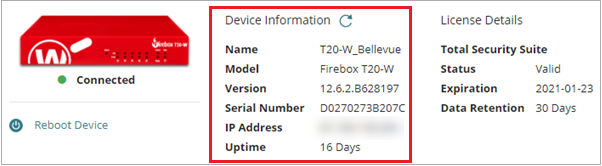
Bei einem FireCluster enthält der Abschnitt Geräteinformationen auch eine Mitgliedsnummer für beide Cluster-Mitglieder. Diese Nummer gibt die Reihenfolge an, in der Sie die Fireboxen zu WatchGuard Cloud hinzugefügt haben:
- Mitglied1 ist die erste Firebox, die Sie zu WatchGuard Cloud hinzugefügt haben.
- Mitglied2 ist die zweite Firebox, die Sie zu WatchGuard Cloud hinzugefügt haben.
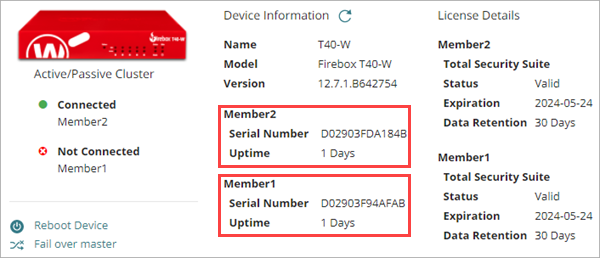
Wenn Sie eine Firebox aus einem FireCluster entfernen, wird dieses Mitglied inaktiv.
Lizenzdetails
Im Abschnitt Lizenzdetails werden die Art der Sicherheits-Subscription für das Gerät sowie die Lizenz und der Datenaufbewahrungszeitraum angegeben. Der Lizenztyp kann sein:
- Total Security Suite — WatchGuard Cloud ist für dieses Gerät als Teil einer Total Security Suite-Subscription lizenziert. Diese Lizenz beinhaltet 30 Datenaufbewahrungstage.
- Basic Security Suite — WatchGuard Cloud ist für dieses Gerät als Teil einer Basic Security Suite-Subscription lizenziert. Diese Lizenz beinhaltet 1 Tag Datenaufbewahrung.
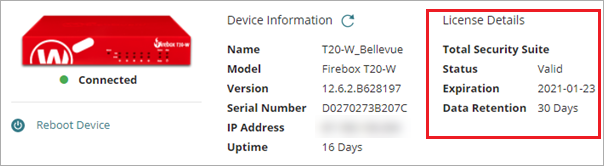
Lizenz- und Datenaufbewahrungs-Status-Informationen enthalten:
- Status — Der Status der WatchGuard Cloud-Lizenz im Gerät Feature Key. Wenn die Lizenz noch nicht abgelaufen ist, lautet der Status Gültig.
- Ablauf — Das Datum, an dem die Lizenz für WatchGuard Cloud abläuft.
- Datenaufbewahrung — Die Anzahl der für dieses Gerät lizenzierten Datenaufbewahrungstage. Dies umfasst die Anzahl der Datenaufbewahrungstage, die in der Gerätelizenz enthalten sind, sowie zusätzliche Tage, die durch eine dem Gerät zugewiesene Datenaufbewahrungslizenz hinzugefügt werden. Weitere Informationen finden Sie unter Datenaufbewahrungslizenzen verwalten.
Geräte- und Dienst-Statistiken
Die Seite mit der Gerätezusammenfassung enthält auch zusammenfassende Statistiken für das Gerät und die Security Services. Welche Statistiken verfügbar sind, hängt davon ab, ob Sie ein Gerät oder einen Ordner auswählen und ob das Gerät verbunden ist.
Zusammenfassung der CPU- und Speichernutzungsstatistik für das ausgewählte Gerät. Die Grafik zeigt den Trend über den aktuell gewählten Zeitraum.
Wenn der Gerätestatus Verbunden lautet, zeigen die Diagramme Folgendes an:
- CPU-Auslastung — Prozentsatz der CPU-Gesamtauslastung.
- Speicherauslastung — Prozentsatz des insgesamt genutzten Speichers.
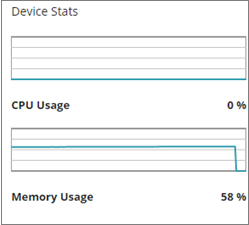
Eine hohe Speicherauslastung im Diagramm der Speicherauslastung deutet nicht immer auf einen wirklich geringen Restspeicher hin. Ausführlichere Speicherstatistiken finden Sie im Statusbericht, der im Firebox System Manager verfügbar ist. Weitere Informationen finden Sie unter .
Diese Kachel erscheint nur, wenn der Ordner der obersten Ebene ausgewählt ist. Sie enthält diese Informationen:
- Ablauf der nächsten Lizenz — Das nächste Ablaufdatum der Lizenz für ein Gerät.
- Aktive Cloud-Geräte — Die Anzahl der Geräte mit einer WatchGuard Cloud-Lizenz.
- Total Security — Die Anzahl der Geräte mit einer Total Security Suite-Lizenz.
- Basic Security — Die Anzahl der Geräte mit einer Basic Security Suite-Lizenz.
Weitere Informationen zu Firebox-Lizenzen finden Sie unter Über Firebox WatchGuard Cloud-Lizenzen.
Zusammenfassung des Verbindungsstatus aller Geräte. Sie zeigt die Gesamtzahl der Geräte für jedem der folgenden Status an:
![]() Nie verbunden — Das Gerät hat sich nie mit WatchGuard Cloud verbunden.
Nie verbunden — Das Gerät hat sich nie mit WatchGuard Cloud verbunden.
![]() Verbunden — Das Gerät ist mit WatchGuard Cloud verbunden.
Verbunden — Das Gerät ist mit WatchGuard Cloud verbunden.
![]() Nicht verbunden — Das Gerät ist nicht mit WatchGuard Cloud verbunden.
Nicht verbunden — Das Gerät ist nicht mit WatchGuard Cloud verbunden.
![]() Inaktiv — Das Gerät ist inaktiv. Weitere Informationen finden Sie unter Inaktive Geräte und Datenaufbewahrung.
Inaktiv — Das Gerät ist inaktiv. Weitere Informationen finden Sie unter Inaktive Geräte und Datenaufbewahrung.
Anzahl der Geräte, die für ein Firmware-Upgrade bereit sind.
Zusammenfassungsstatistik der Botnet Detection im ausgewählten Zeitraum:
- Scans — Die Anzahl der IP-Adressen, die auf Botnets gescannt wurden.
- Blockiert — Die Anzahl der blockierten Botnets.
Zusammenfassungsstatistik des WebBlocker-Dienstes im ausgewählten Zeitraum:
- Anfragen insgesamt — Die Gesamtzahl der an WebBlocker gerichteten Anfragen.
- Blockiert — Die Gesamtzahl der Anfragen, die vom WebBlocker abgelehnt wurden.
Zusammenfassungsstatistik des Intrusion Prevention Service im ausgewählten Zeitraum:
- Scans — Die Gesamtzahl der Anfragen, die an den Intrusion Prevention Service gerichtet wurden.
- Erkannt — Die Anzahl der erkannten Intrusions.
- Verhindert — Die Anzahl der verhinderten Intrusions.
Zusammenfassungsstatistik der von Security Services erkannten Malware im ausgewählten Zeitraum:
- Erkannt — Die Gesamtzahl der als Malware erkannten Objekte.
- GAV — Von Gateway AntiVirus erkannte Malware.
- Intelligent AV — Von IntelligentAV erkannte Malware.
- APT Blocker — Von APT Blocker erkannte Malware.
Zusammenfassungsstatistik für Benutzer, die derzeit beim ausgewählten Gerät authentifiziert sind:
- Benutzer insgesamt — Die Gesamtzahl der bei der Firebox authentifizierten Benutzer.
- Firewall-Benutzer — Die Gesamtzahl der bei der Firebox authentifizierten Benutzer.
- Mobile VPN-Benutzer — Die Anzahl der Benutzer, die über einen Mobile VPN-Client authentifiziert wurden.
Liste der Regen, die im ausgewählten Zeitraum den meisten Datenverkehr bearbeitet haben. Für jede Regel werden diese Informationen angezeigt:
- Treffer — Die Anzahl der von der Regel behandelten Verbindungen.
- Bytes — Der Datenverkehr in Byte, der von der Regel verarbeitet wird.
Siehe auch
Anzeigen von WatchGuard Cloud-Geräteberichten